Google Maps hiện nay đã trở thành một ứng dụng không thể thiếu đối với người dùng smartphone. Ứng dụng này sẽ giúp bạn tìm kiếm một địa điểm xa lạ một cách dễ dàng và thuận tiện, nhưng một ngày Google Maps trên thiết bị smartphone của bạn bỗng dưng không hoạt động, bạn sẽ xử lý ra sao? Đừng lo lắng, Taimienphi.vn sẽ giúp bạn khắc phục điều này chỉ trong một vài bước bên dưới đây.
Để khắc phục lỗi "Google Maps Not Working" rất dễ dàng, bạn không cần phải sử dụng phần mềm bên thứ 3 hay kết nối điện thoại với máy tính. Các bạn cần thực hiện chính xác các bước bên dưới đây là có thể khắc phục được lỗi trên.
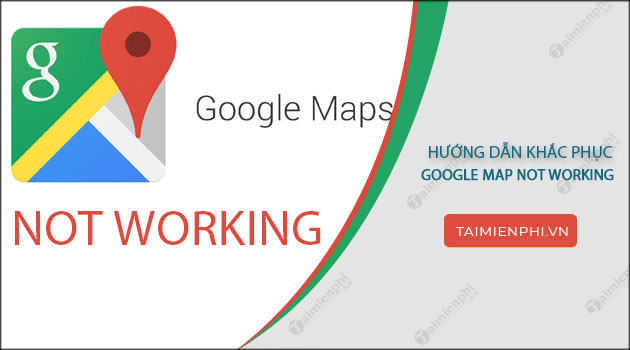
Hướng dẫn xử lý lỗi not working trên Google Maps nhanh chóng
- Download Google Maps cho Android
- Download Google Maps cho iPhone
Các bước khắc phục lỗi Google Maps không hoạt động
Bước 1: Đầu tiên các bạn mở phần Cài đặt của máy lên sau đó lựa chọn mục Ứng dụng .
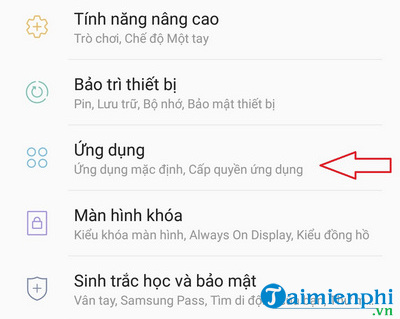
Bước 2: Tiếp đến kéo xuống dưới tìm đến ứng dụng Bản đồ .

Bước 3: Click vào dấu 3 chấm ở trên cùng góc phải màn hình rồi lựa chọn Gỡ cài đặt cập nhật . Một thông báo hiện lên bạn chọn OK để chấp nhận.



Bước 4: Các bạn kéo xuống dưới lựa chọn mục Lưu trữ . Tiếp đến tiến hành xóa lần lượt hai mục: Xóa dữ liệu và Xóa bộ nhớ đệm .


Bước 5: Thoát ra ngoài màn hình chính hoặc Menu chính để truy cập Google Maps. Lúc này ứng dụng của bạn đã xác định được vị trí hiện tại của bạn đang ở đâu.

https://thuthuat.taimienphi.vn/cach-xu-ly-khi-google-maps-not-working-52122n.aspx
Như vậy qua các bước bên trên mình đã hướng dẫn xong cho các bạn cách xử lý khi Google Maps bị lỗi không hoạt động. Nếu bạn muốn thêm Cách thêm các lộ trình đường đi của mình lên Google Maps, bạn tham khảo cách thêm tệp GPX vào Google Maps tại đây. Chúc các bạn thành công.